Study Notes - CloudWatch Agent for Linux
CloudWatch Agent (底下簡稱 CWA) 是 awslogs 的後續版本,提供了更強大的功能與整合能力。整理 CWA 的基本概念、如何安裝與配置、以及常見問題。
本文範例為
地端 (On-Premise)Linux (Ubuntu 16.04) 為例。
- 體驗
- 簡介
- Q and A
體驗
先動手體驗看看,這邊在本機的 VMWare 上安裝 Ubuntu 16.04 為例,然後把 Log 往 AWS us-west-2 送。
準備工作
先安裝好一台乾淨的 Ubuntu 16.04,然後開始以下流程。
安裝 CWA
底下的指令 run as root:
1 | # 0. 檢查是否已經安裝 |
設定 cwagent 的 IAM Credential
- 準備 IAM User / Policy:
- 到 AWS Console 建立 一個 IAM Programmatic User:
cwagent - 給予 IAM Policy:
CloudWatchAgentServerPolicy
- 到 AWS Console 建立 一個 IAM Programmatic User:
- 使用 cwagent 登入機器,配置
aws configure,設定 profile.
註:安裝 AWS CLI
2
pip install awscli
配置 common-config.toml
重新以 cwagent 登入機器,然後修改配置檔,設定 credentials 段落如下:
1 | [credentials] |
這樣的設定是告訴 cwa 使用 cwagent 的 credential.
體驗 CWA - 預設配置
如果準備工作順利的話,就直接開始 CWA 了,執行底下步驟:
1 | # Run as cwagent |
上述動作的錄影如下:
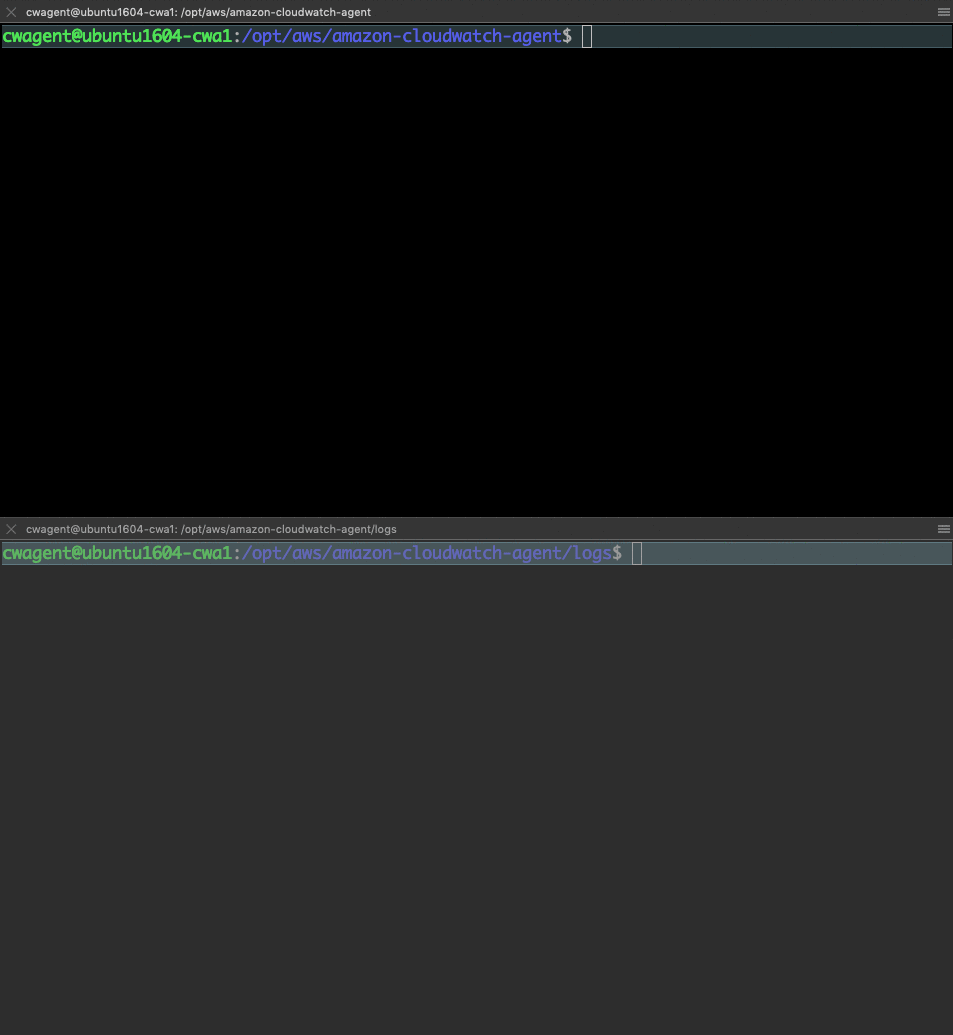
這個範例沒有提供任何的配置檔,所以 CWA 自動產生了一個範例配置,如下:
1 | { |
描述了配置記憶體 (mem) 與磁碟 (disk) 的 Metrics。
如果順利的話,過一下子,到 CloudWatch Metrics 會發現多一個 Custom Namespace,裡面有一個叫做 CWAgent,點進去會看到類似底下的圖:
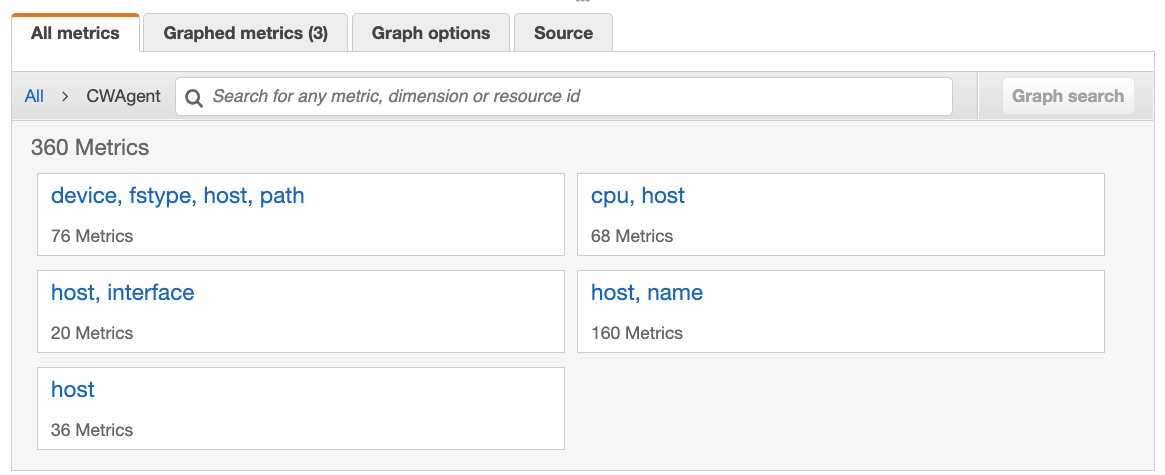
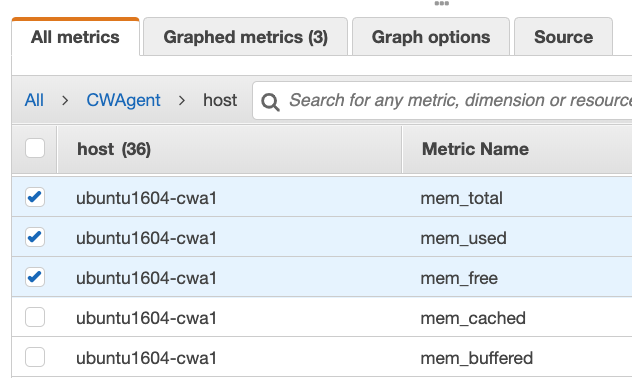
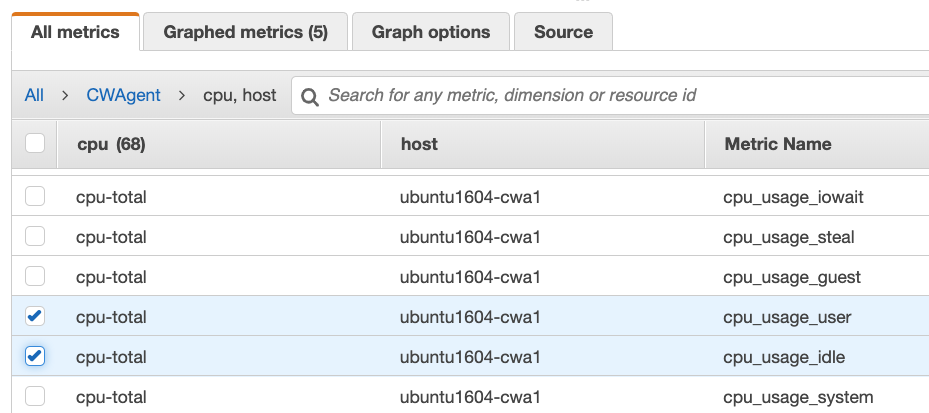
執行週期指令
底下整理 CWA 執行週期執行的方法,執行身份都是 cwagent,下述步驟參照著一開始的 執行週期圖 對照看。
- 第一次啟動、或者 Config 有異動
1 | # 指定 Config 位置 |
- 啟動 CWA,不指定 Config,或者 Config 已經配置
1 | sudo ./amazon-cloudwatch-agent-ctl \ |
- 停止 CWA
1 | sudo ./amazon-cloudwatch-agent-ctl \ |
- 取得 CWA 狀態
1 | sudo ./amazon-cloudwatch-agent-ctl \ |
簡介
CloudWatch Agent 支援以下組合:
- Where: 可以在哪跑
- On EC2 / On Premise: 雲端 (AWS) 或者地端、或者說非 AWS
- On Linux / Windows: 支援兩個主流作業系統
- On Container: 支援 K8s / EKS / ECS,參閱 Using Container Insights
- Config Source: 配置檔的來源
- local files: 儲存在本地端
- SSM Parameter Store
- CloudFormation
- 支援功能:
縮寫名詞
CWA: CloudWatch AgentCWL: CloudWatch LogsSSM: AWS Systems Manager
執行週期
CloudWatch Agent (CWA) 的使用有點小複雜,所以整理以下執行狀態圖的全貌,比較容易了解:
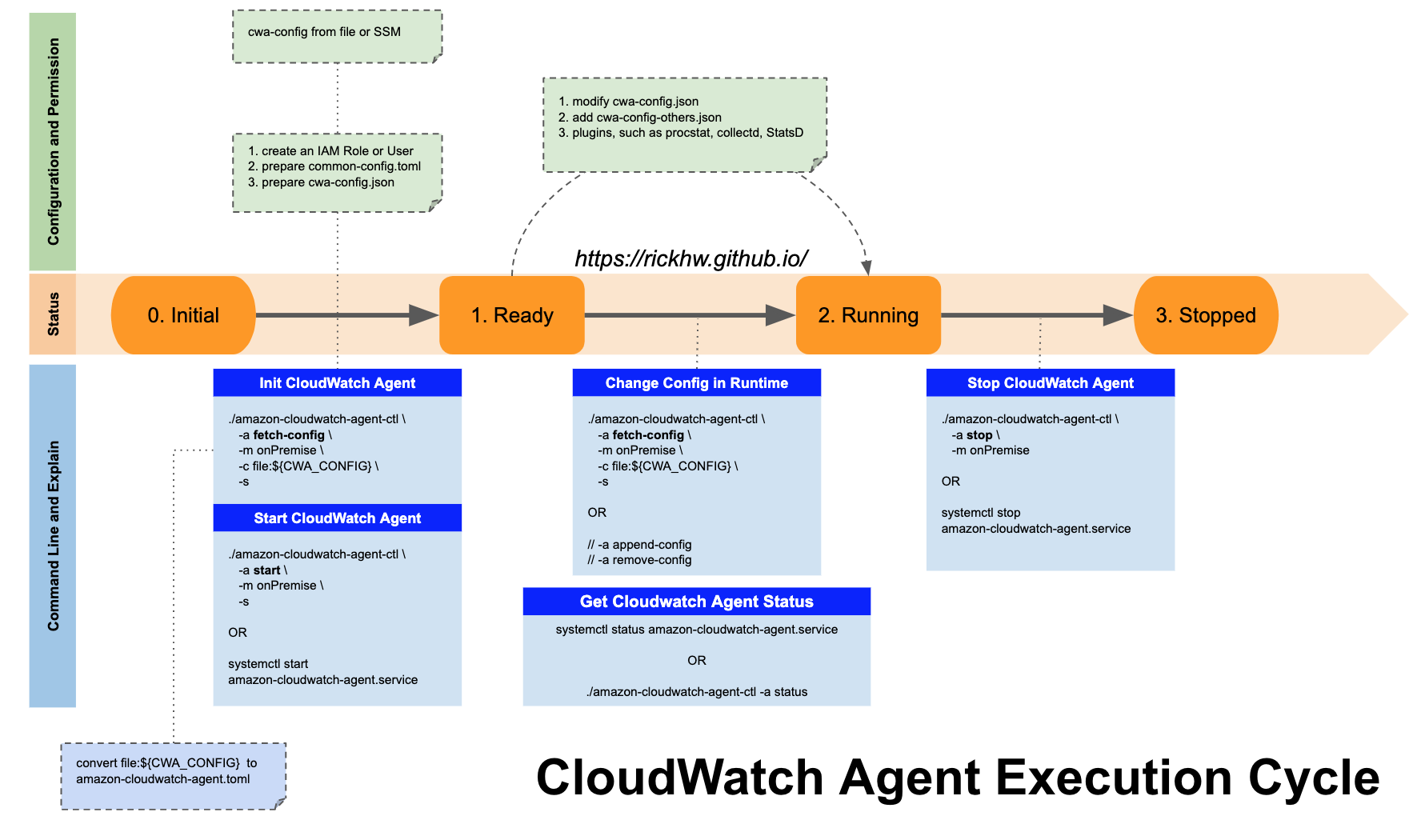
使用上分成幾個狀態:
0. Initial: 第一次使用,需要準備以下事項- 安裝 CWA、準備好執行身份
- 準備權限設定檔:
common-config.toml - 準備 CWA 配置檔: json 格式,可以透過檔案或者 AWS SSM Parameter Store 取得。
- 注意: Parameter Store 最大 8KiB.
1. Ready: 配置準備好了- 透過
amazon-cloudwatch-agent-ctl、systemctl啟動、重啟 CWA - 調整配置檔,包含了 Metrics、Log
- 透過
2. Running: 可以正常啟動 CWA- 透過
amazon-cloudwatch-agent-ctl、systemctl暫停 CWA
- 透過
3. Stopped: 停止 CWA
目錄結構
安裝 CWA 之後,會在系統出現類似以下目錄結構,整理其中主要的用途以及資訊:
1 | . |
另外會在 systemd 註冊 amazon-cloudwatch-agent service,然後開啟自動啟動。
配置檔
CWA 配置檔是 JSON 資料結構,檔案可以是一個或者多個, 官方文件 有很詳述的描述。第一次使用可以使用內建的工具 amazon-cloudwatch-agent-config-wizard 產生一份。CWA 配置檔是整個服務的核心,包含三大部分,整理如下圖:
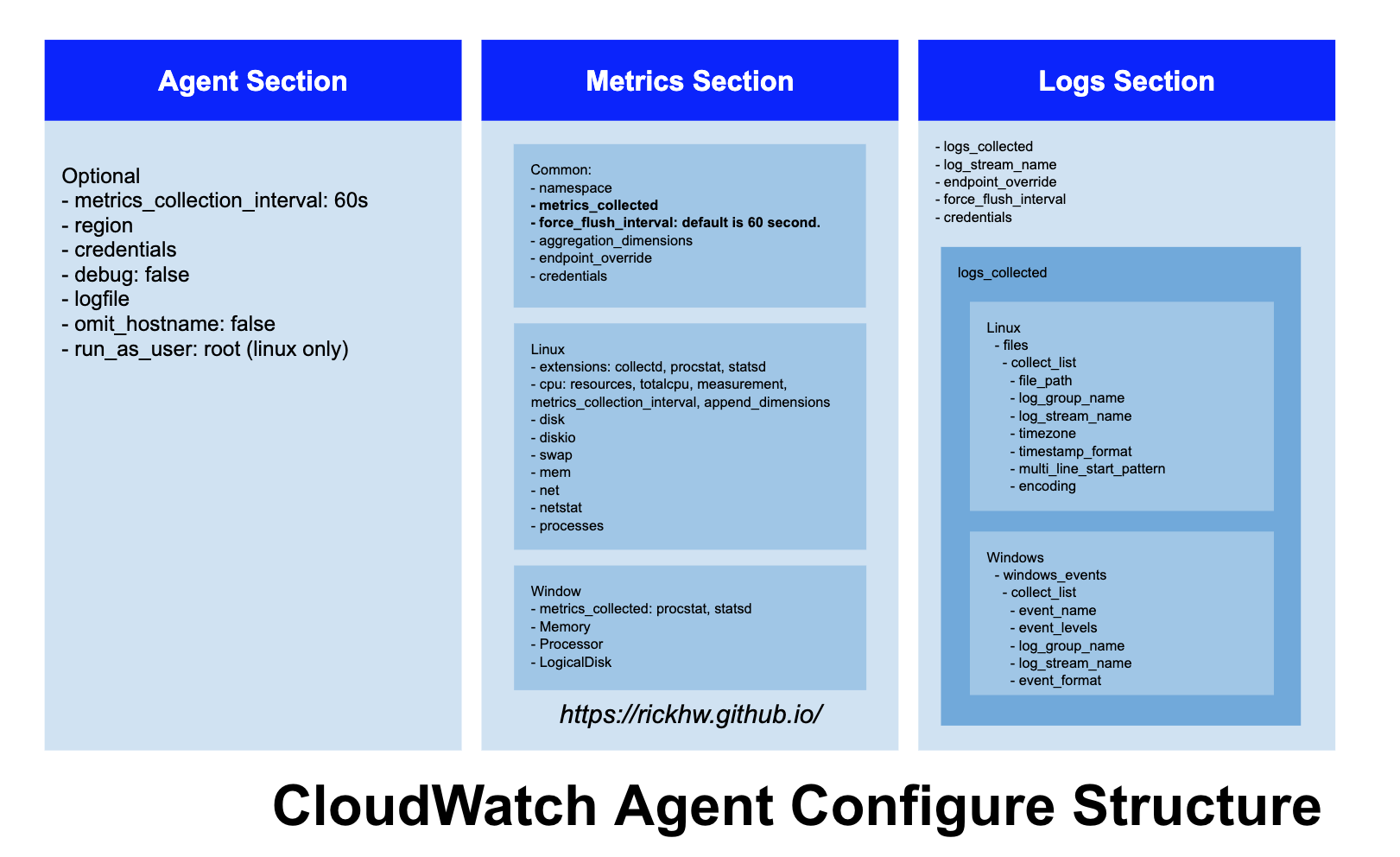
CWA 的配置檔是最重要的部分,分成三大部分,這三大部分沒有依賴關係,但每次的配置都至少要有 Metric or Logs 其中之一。
- Agent Section: 是啟動 CWA 一些必要資訊,但是裡面的欄位都是 optional 的。
- Metrics Section: 是配置要蒐集哪一些系統資訊、這些資訊要往哪裡送、儲存在哪裡 … 等
- Logs Section: 配置要蒐集哪一些應用程式的 Log、時間格式、往哪裡送
拆分配置檔
CWA 的 Config 可以拆分成不同的部分,便於管理,使用方式主要是透過 controller 的 append-config 方式附加上去。底下的範例是把 config 拆成若干檔案:
- 00-1_config_system-logs.json
1
2
3
4
5
6
7
8
9
10
11
12
13
14
15
16
17
18
19
20
21
22
23
24
25
26
27
28
29
30
31
32
33
34{
"agent": {
"metrics_collection_interval": 60,
"run_as_user": "cwagent"
},
"logs": {
"logs_collected": {
"files": {
"collect_list": [
{
"file_path": "/var/log/syslog",
"log_group_name": "/sys/log/system",
"log_stream_name": "{hostname}-syslog"
},
{
"file_path": "/var/log/dpkg.log",
"log_group_name": "/sys/log/system",
"log_stream_name": "{hostname}-dpkg.log"
},
{
"file_path": "/var/log/auth.log",
"log_group_name": "/sys/log/system",
"log_stream_name": "{hostname}-auth.log"
},
{
"file_path": "/var/log/lastlog",
"log_group_name": "/sys/log/system",
"log_stream_name": "{hostname}-lastlog"
}
]
}
}
}
} - 00-2_config_system-metrics.json
1
2
3
4
5
6
7
8
9
10
11
12
13
14
15
16
17
18
19
20
21
22
23
24
25
26
27
28
29
30
31
32
33
34
35
36
37
38
39
40
41
42
43
44
45
46
47
48
49
50
51
52
53
54
55
56
57
58
59
60
61
62
63
64
65
66
67{
"metrics": {
"namespace": "GTLab",
"metrics_collected": {
"cpu": {
"measurement": [
"cpu_usage_idle",
"cpu_usage_iowait",
"cpu_usage_steal",
"cpu_usage_guest",
"cpu_usage_user",
"cpu_usage_system",
{ "name": "cpu_usage_nice", "unit": "Percent" }
],
"metrics_collection_interval": 10,
"resources": ["*"],
"totalcpu": true
},
"disk": {
"measurement": ["used_percent", "disk_free", "disk_total", "disk_used"],
"metrics_collection_interval": 60,
"resources": ["/", "/tmp"],
"ignore_file_system_types": ["sysfs", "devtmpfs"]
},
"diskio": {
"measurement": [
"io_time",
"write_bytes",
"read_bytes",
"writes",
"reads"
],
"metrics_collection_interval": 60,
"resources": ["*"]
},
"mem": {
"measurement": [
"mem_used_percent",
"mem_total",
"mem_used",
"mem_free",
"mem_buffered",
"mem_cached"
],
"metrics_collection_interval": 60
},
"net": {
"measurement": [
"bytes_sent",
"bytes_recv",
"packets_sent",
"packets_recv"
],
"metrics_collection_interval": 60,
"resources": ["*"]
},
"netstat": {
"measurement": ["tcp_established", "tcp_time_wait"],
"metrics_collection_interval": 60
},
"swap": {
"measurement": ["swap_used_percent"],
"metrics_collection_interval": 60
}
}
}
} - 10-1_config_tomcat-log.json
1
2
3
4
5
6
7
8
9
10
11
12
13
14
15
16
17
18
19
20
21
22
23
24
25
26
27
28
29
30
31{
"logs": {
"logs_collected": {
"files": {
"collect_list": [
{
"file_path": "/var/log/tomcat/catalina.out",
"log_group_name": "/sys/log/tomcat",
"log_stream_name": "{hostname}-catalina.out",
"timestamp_format": "%d-%b-%Y %H:%M:%S",
"timezone": "Local"
},
{
"file_path": "/var/log/tomcat/probe.log",
"log_group_name": "/sys/log/tomcat",
"log_stream_name": "{hostname}-probe",
"timestamp_format": "%H:%M:%S",
"timezone": "Local"
},
{
"file_path": "/var/log/tomcat/localhost_access_log.*",
"log_group_name": "/sys/log/tomcat",
"log_stream_name": "{hostname}-localhost",
"timestamp_format": "%d-%b-%Y %H:%M:%S",
"timezone": "Local"
}
]
}
}
}
}
啟動這些配置:
1 | ## 主要的 |
過程會看到底下的 Log:
1 | 2019/09/15 08:55:27 I! Config has been translated into TOML /opt/aws/amazon-cloudwatch-agent/etc/amazon-cloudwatch-agent.toml |
增加 AP 的 Config,以 Tomcat Log 為例:
1 | sudo ./amazon-cloudwatch-agent-ctl \ |
Log 時間格式
搬移 Log 到 CWL 之後,通常要對齊時間,以便於搜尋,如果 Log 的時間與 CWL 的時間沒對齊,那麼之後搜尋或者統計報表時將會是災難。
要注意:CWL 的時間是以 UTC 為主。
底下的配置是常見的範例:
1 | { |
關鍵設定:
- timezone:
Local - timestamp_format:
%Y-%m-%dT%H:%M:%S
把這個設定套用之後,用以下測試:
1 | for item in {1..100}; |
每秒寫入一筆 Log,然後到 CWL 確認時間是否正確,如下圖左邊欄位是 CWL 收到 Log 的時間,資料是我們送上去的資料:
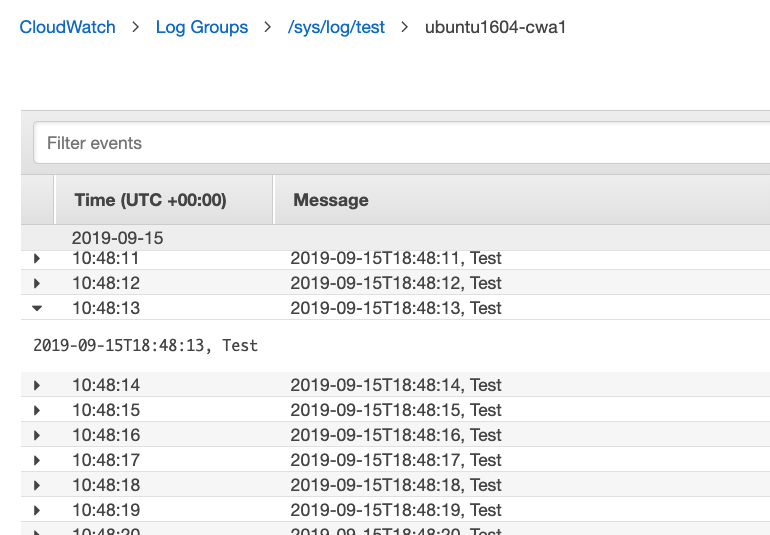
後續
因為 CloudWatch 的費用是算 API Call / Storage ,所以做完 Lab 之後,為了避免不知名的成本,建議把 CWA 停掉,透過以下方式:
1 | sudo systemctl stop amazon-cloudwatch-agent.service |
Q and A
配置問題
- Q: CWA 有 Debug Mode?
A: 有的,在 Config 的 Agent Section,把
debug設定成 true 即可。
- Q: 無法正常啟動 CWA,出現以下錯誤訊息,怎麼處理?
1
2
3
4
5
6
7
8amazon-cloudwatch-agent is not configured. Applying default configuration before starting it.
/opt/aws/amazon-cloudwatch-agent/bin/config-downloader --output-dir /opt/aws/amazon-cloudwatch-agent/etc/amazon-cloudwatch-agent.d --download-source default --mode onPrem --config /opt/aws/amazon-cloudwatch-agent/etc/common-config.toml --multi-config default
Got Home directory: /root
I! Set home dir Linux: /root
I! SDKRegionWithCredsMap region: us-west-2
Cannot access /opt/aws/amazon-cloudwatch-agent/etc/amazon-cloudwatch-agent.d: lstat /opt/aws/amazon-cloudwatch-agent/etc/amazon-cloudwatch-agent.d: no such file or directoryFailed to write the json file /opt/aws/amazon-cloudwatch-agent/etc/amazon-cloudwatch-agent.d/default.tmp: open /opt/aws/amazon-cloudwatch-agent/etc/amazon-cloudwatch-agent.d/default.tmp: no such file or directory
Fail to fetch the config!
A: 確認目錄
/opt/aws/amazon-cloudwatch-agent/etc/amazon-cloudwatch-agent.d/是否存在,如果不存在,手動建立即可。注意權限。
Metric 問題
- Q: ClouWatch Metric 的名稱,像是
cpu_usage_idle可以改?
A: 可以,範例如下,
measurement可以使用 dict 個別指定 rename metric,並指定 unit:
1 | { |
- Q: ClouWatch Metric 的 Custom Namespace 可以刪除?
A: 不行,兩週之後會自動刪除。
- Q: ClouWatch Metric 的 Custom Namespace 名稱預設是 CWAgent,可以指定?
A: 可以,在 Metrics Section 使用 “namespace” 指定即可。
Log 問題
- Q: Log 沒有上傳到 CloudWatch Logs?
A: 確認這幾個:
- 指定的
file_path是否正確- 執行的身份是否有權限存取
- Q: CW Log Group 需要手動建立?如果砍了會怎樣?
A1: 不用手動建立,CWA 會自行建立。
A2: 砍了 Log Group,只要監控的檔案有異動,CWA 會馬上重新建立。不過舊資料不會存在。
- Q: 我已經配置了 Log,但是 Log Group 一直都沒有資料進來?
A: 依照以下檢查:
- 檢查 /var/log/amazon/amazon-cloudtach-agent 裡的訊息沒有錯誤。
- 檢查配置檔裡的 Log 路徑是否正確。
- Q: CWA 的 Log Ship 有多即時?
A: 有兩個條件:
force_flush_interval預設每五秒往 CWL 送一次- CWA 會把資料放在記憶體,然後大小到達 1MB 就會往 CWL 送。
延伸閱讀
系列文章
- Study Notes - CloudWatch
- Study Notes - CloudWatch Core Functions
- Study Notes - CloudWatch Agent for Linux
- Study Notes - CloudWatch awslogs
- Study Notes - CloudWatch Metrics
- Study Notes - CloudWatch FAQ
- Solution - CloudWatch for Monitoring and Alarm Systems
- Solution - CloudWatch for Log Analysis
- Solution - CloudWatch for Performance Testing
- 2017/06/21: 淺談系統監控與 CloudWatch 的應用 - AWS User Group Taiwan
參考資料
- Collecting Metrics and Logs from Amazon EC2 Instances and On-Premises Servers with the CloudWatch Agent
- Manually Create or Edit the CloudWatch Agent Configuration File



